Приложения для борьбы с мышами
Использование компьютерной мыши делает взаимодействие с графической частью операционных систем очень удобным, наглядным и быстрым. И если применять обычную мышь с двумя кнопками и колесиком, то обычно все в порядке. Стандартных функций и инструментов настройки хватает. Но если начать использовать манипулятор с большим числом кнопок, то тут уж бороться с ситуацией, используя имеющие под рукой инструменты, будет невозможно. И в таком случае лучше всего будет установить дополнительный софт, который упростит работу с мышью.
Услышав последнюю фразу и не понимая, что речь идет о компьютерном манипуляторе, специалисты, которых держит на работе городская служба дезинсекции, очень бы удивились. Потому что обычно их просят провести обработку от мышей то в Ижевске, то еще где. А тут кто-то что-то делает для налаживания взаимопонимания с мышами. Но если отбросить в сторону такие тонкости восприятия привычных слов людьми разных специальностей, то стоит вернуться к основной теме и рассмотреть несколько отличных утилит для настройки манипуляторов, которые сегодня можно подключать не только к операционным системам для ПК, но и к мобильным программам-оболочкам от планшетов и смартфонов через Bluetooth, OTG и USB.
X-Mouse Button Control
Очень простенькая, но от того не менее удобная в использовании программа, позволяющая настраивать мышь. Распространяется приложение бесплатно, а его интерфейс освоить не проблема даже для тех людей, кто впервые будет настраивать манипулятор. Запустив софт, пользователь увидит основную рабочую среду. Внимание стоит обратить на вкладку «Слой 1», где можно поменять текущие функции и настроить все так, как хочется. Помимо переназначения кнопок, программа позволяет задать параметры скроллинга, включить/отключить прокрутку окна под наведенным на него курсором, настроить скорость и т. д.
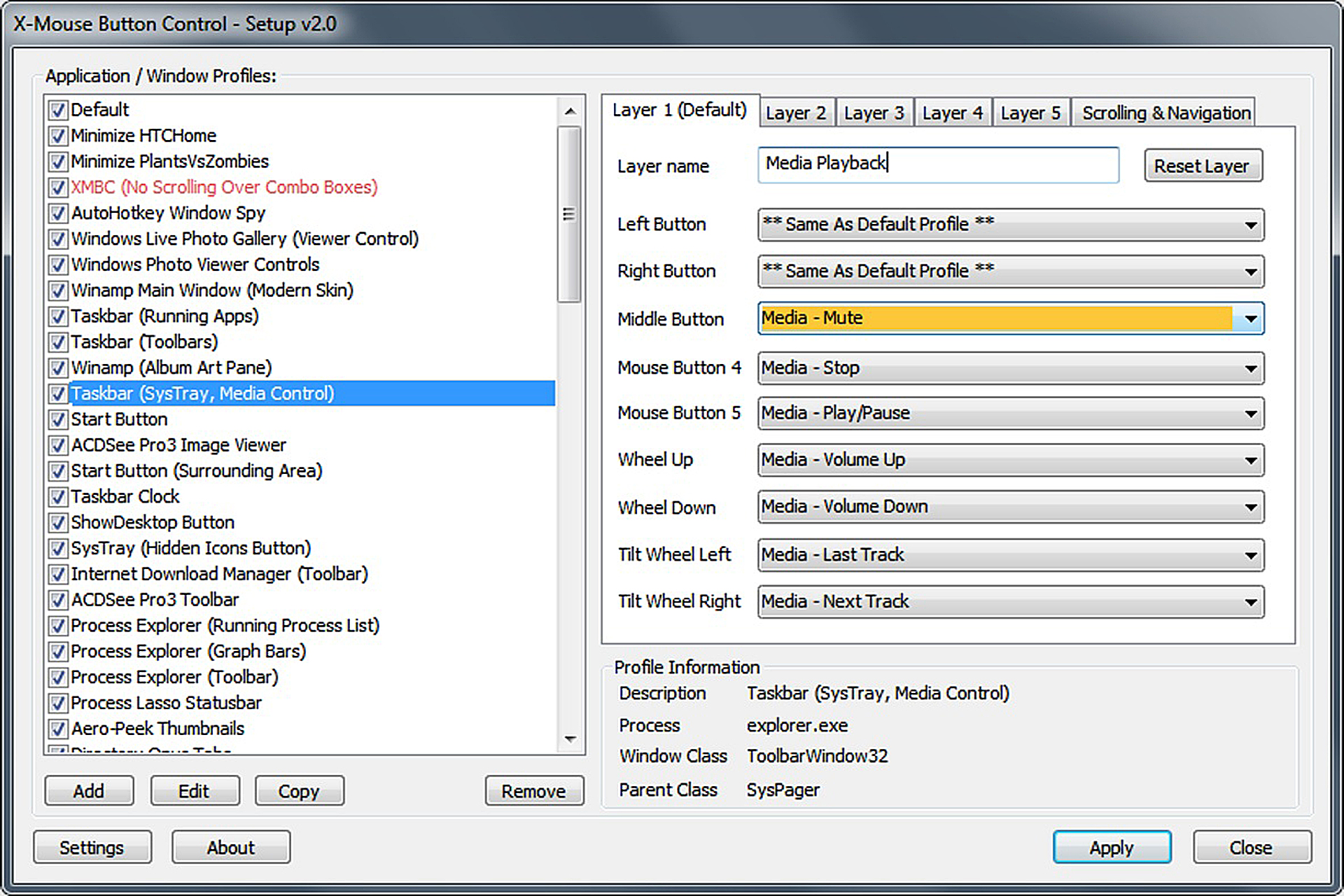
Automatic Keyboard and Mouse
Эта программа уже выглядит намного более серьезной, позволяя легко вносить многочисленные изменения в работу мышек и клавиатур. Распространяется она бесплатно, но с ограничением по функциональности. Если хочется его убрать, то придется купить лицензию, а стоит это чуть более 30 USD. Но нужно предупредить: бесплатный вариант не просто урезан по возможностям, но еще и использовать его длительный срок не дадут. После установки можно будет сделать пять повторений настроенных и сохраненных действий или проработать лишь несколько минут в автоматизированном режиме.
Главная сила Automatic Mouse заключается в возможности автоматизировать все совершаемые мышью действия. Запустив приложение, пользователь увидит интерфейс окна с основными рабочими инструментами. Чтобы записать список действий мыши, необходимо для начала нажать соответствующую кнопку Record на панели инструментов. После этого перечисляют набор команд, которые должен совершить манипулятор. Перечислив их, указывают настройки для режима воспроизведения, т. е. сколько раз и с каким интервалом необходимо предпринять указанные действия.
Mouse Clicker
Еще одно удобное приложение, которое в первую очередь оценят любители создавать макросы для мышки. По сравнению с вышерассмотренным программным комплексом Mouse Clicker более простая программа, т. к. нет поддержки клавиатуры и дешевая. Стоимость лицензии составляет всего лишь 5 USD. Скачав пробную версию, удастся запрограммировать не более десятка нажатий. Приложение радует простым интерфейсом. Достаточно задать желаемые параметры интервала нажатий и указать, какие кнопки должны кликаться, а также – где именно должен стоять курсор. Для расположения последнего можно задать точные данные по осям X и Y.
